Te-ai confruntat vreodată cu situația în care, în loc de adresa unui site web, ai văzut „about:blank” în bara de adrese a browserului?
Această apariție este ocazională și, de obicei, nu este motiv de alarmă.
Dacă vrei să înțelegi ce înseamnă „about:blank” și cum să o elimini din diverse browsere, ai ajuns în locul potrivit.
Să începem!
Ce este about:blank?
Indiferent de browserul pe care îl folosești, fie Chrome, Safari sau altul, termenul „about:blank” indică, pur și simplu, o pagină goală, o pagină implicită de eroare. Când un browser nu are conținut specific de afișat, va afișa această pagină about:blank. Fiecare browser vine cu o astfel de pagină goală preinstalată.
Partea „about:” a adresei instruiește browserul să afișeze pagini interne, încorporate. De exemplu, în Chrome, poți introduce „about:downloads” pentru a vizualiza lista fișierelor descărcate anterior.
Această pagină poate apărea și dacă browserul nu are configurată o pagină de pornire sau dacă adresa web pe care ai introdus-o nu există. De fapt, nu este neapărat necesar să remediezi prezența paginii about:blank; uneori poate fi chiar utilă. De exemplu, în Chrome, bara de adrese care afișează „about:blank” funcționează ca o bară de căutare obișnuită.
De ce apare pagina about:blank?
Ce anume cauzează apariția periodică a acestei pagini goale? Ei bine, o pagină goală se poate afișa pe ecran din diverse motive, printre care accesarea unui site web contaminat cu coduri malițioase, situațiile în care browserul nu este sigur ce acțiune să urmeze și altele asemenea.
Iată câteva dintre cauzele principale:
- O adresă URL incorectă sau problematică
- Probleme de conectivitate la internet
- Situații în care browserul nu știe ce să facă în continuare
- Probleme cu datele din memoria cache
- Încercarea de a accesa un site web dăunător
- Un număr mare de extensii și plugin-uri instalate în browser
Pagina „about:blank” nu este periculoasă în sine, deoarece nu apare din cauza codurilor malware sau a altor amenințări. Totuși, programele malware pot apărea mai des dacă browserul tău setează o pagină goală ca măsură de protecție standard.
Există vreun avantaj în utilizarea paginii about:blank?
Când un utilizator accesează un site web potențial periculos, browserul îl va redirecționa la about:blank în loc să permită accesul la site-ul malițios, protejându-l astfel de amenințări care s-ar putea infiltra în sistem.
Mulți utilizatori aleg să folosească pagina about:blank ca pagină de pornire a browserului. Astfel, la fiecare lansare, browserul va afișa o pagină goală, evitând încărcarea automată a altor site-uri web.
Utilizarea paginii about:blank la lansarea browserului poate economisi o cantitate considerabilă de date, evitând încărcarea simultană a unor site-uri web inutile.
Se poate opri apariția paginii about:blank?
Fiind un element încorporat al browserului, pagina about:blank nu poate fi eliminată complet. Poți întâlni această pagină atunci când încerci să accesezi un site restricționat din motive de securitate.
Dacă un browser detectează un potențial pericol, site-ul web nu se va încărca. În astfel de cazuri, browserul afișează pagina about:blank pentru a avea totuși ceva de arătat.
Cu toate acestea, poți schimba pagina de start implicită, înlocuind pagina obișnuită about:blank cu o altă adresă URL. Iată cum poți schimba pagina de start în diverse browsere web.
Eliminarea about:blank în Chrome
- Deschide Chrome și accesează Setări din meniul care apare când faci clic pe cele trei puncte verticale din colțul din dreapta sus.
- În meniul de navigare, selectează opțiunea „La pornire” și alege „Deschide o anumită pagină sau un set de pagini”.
- Apoi, șterge „about:blank” și adaugă adresa URL dorită selectând „Adaugă o pagină nouă”.
Alternativ, poți accesa direct setarea „La pornire” folosind această adresă URL. Copiază adresa URL de mai jos în bara de căutare Chrome și apasă Enter:
chrome://settings/onStartup
Eliminarea about:blank în Firefox
- Deschide meniul de setări din Firefox, făcând clic pe cele trei linii orizontale din colțul din dreapta sus.
- Selectează fila „Acasă”, apoi, lângă opțiunea „Pagina de pornire și ferestre noi”, selectează „Adrese URL personalizate”.
- Șterge „about:blank” și introdu adresa URL pe care vrei să o folosești pentru pagina de start și pentru filele noi.
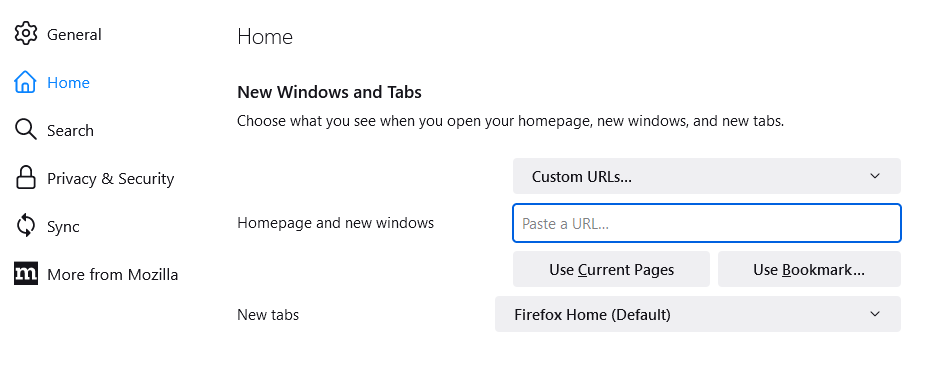
Similar cu browserul Chrome, poți accesa direct meniul de adrese URL personalizate folosind următoarea adresă URL:
about:preferences#home
Eliminarea about:blank în Safari
- Deschide Safari și selectează „Preferințe” din meniul Safari.
- Accesează fila „General”.
- În locul paginii de start prestabilite „about:blank”, introdu o altă adresă URL.
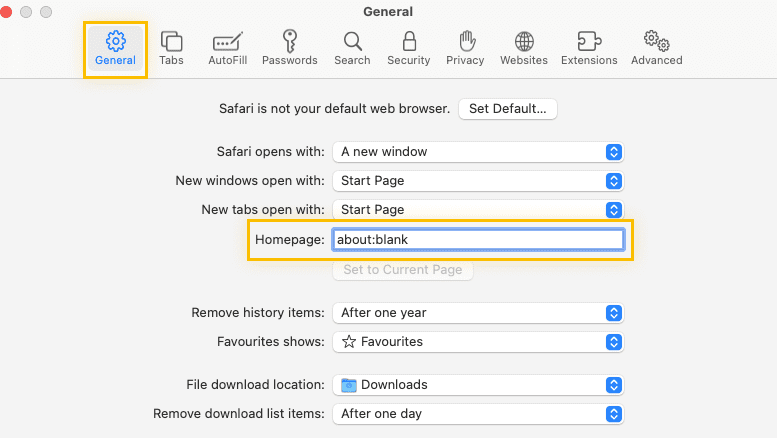
Este posibil ca browserul tău să fie configurat să se lanseze cu pagina about:blank implicită dacă o vezi de fiecare dată când deschizi o filă nouă. După ce ai eliminat about:blank, setează pagina de pornire la adresa URL dorită.
Concluzie
Nu este necesar să te îngrijorezi dacă întâlnești pagina about:blank. Uneori, prezența ei indică faptul că sistemul tău a blocat un program potențial dăunător. Multe programe antivirus redirecționează utilizatorii către pagina about:blank pentru a proteja sistemul, în loc să permită accesul la un site web periculos.
Sperăm că acest articol te-a ajutat să înțelegi mai bine ce înseamnă about:blank în browserele web. Poate te-ar interesa și informații despre propagarea domeniului și instrumentele de monitorizare a acesteia.
Ți-a plăcut acest articol? Nu ezita să îl distribui și altora!